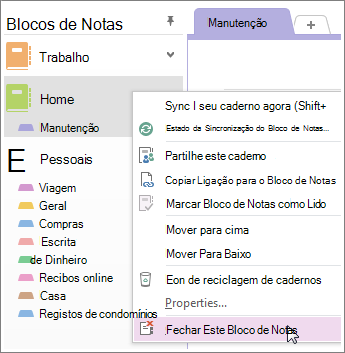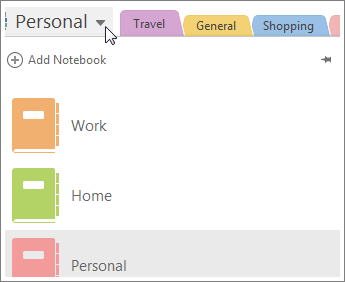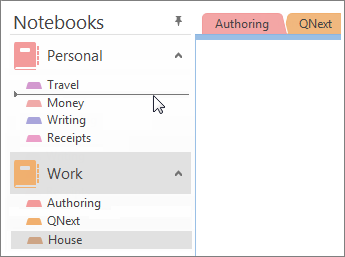Quando já não precisar de partilhar um bloco de notas no OneDrive, tem de tomar uma decisão importante. Pretende eliminar o bloco de notas para sempre? Ou pretende mantê-lo, mas deixar de o ter no OneDrive?
Sugestão: Se apenas pretender parar de partilhar um bloco de notas com outras pessoas, pode fazê-lo sem eliminar todo o bloco de notas no OneDrive. Pode parar de o partilhar com todas as pessoas ou pode alterar as pessoas que o podem ver ou editar se apenas pretender parar de o partilhar com algumas pessoas.
Eliminar um bloco de notas do OneDrive
Se não quiser que o seu bloco de notas seja apresentado no OneDrive e não pretender guardar notas, pode eliminar o seu bloco de notas.
Atenção: A eliminação do seu bloco de notas é permanente. Certifique-se de que realmente pretende eliminá-lo e de que copiou as informações que gostaria de manter.
-
Abra o OneDrive e localize o bloco de notas na sua lista de documentos.
-
Coloque o ponteiro sobre o mosaico e marque a caixa que aparece.
-
Clique em Gerir > Eliminar.
-
Regresse ao OneNote e clique no nome do bloco de notas que acabou de eliminar no OneDrive.
-
Clique com o botão direito do rato e clique em Fechar Este Bloco de Notas.
Importante: É importante fechar o bloco de notas eliminado na sua lista de blocos de notas, caso contrário o OneNote tentará sincronizar com um bloco de notas que já não existe e obterá um erro de sincronização.
Mover um bloco de notas para o seu computador
Se pretender manter o conteúdo do seu bloco de notas, mas se quiser que o mesmo deixe de aparecer no OneDrive, pode movê-lo para o seu computador. Primeiro, tem de criar um novo bloco de notas no seu computador e, em seguida, mover o conteúdo para o novo bloco de notas e eliminá-lo do OneDrive.
-
No OneNote, clique em Ficheiro > Novo >Computador.
-
Dê um nome ao novo bloco de notas e clique em Criar Bloco de Notas.
-
Clique na seta junto do nome do bloco de notas para poder ver todos os seus blocos de notas.
-
Clique no ícone do alfinete para afixar o painel Bloco de Notas.
-
Agora que todos os seus blocos de notas estão visíveis, arraste cada secção do bloco de notas que pretende eliminar para o bloco de notas que acabou de criar.
-
Abra o OneDrive e localize o bloco de notas na sua lista de documentos.
-
Coloque o ponteiro sobre o mosaico e marque a caixa que aparece.
-
Clique em Gerir > Eliminar.
-
Regresse ao OneNote e clique no nome do bloco de notas que acabou de eliminar no OneDrive.
-
Clique com o botão direito do rato e clique em Fechar Este Bloco de Notas.